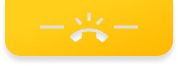- Чтобы проверить разрешение вашего ноутбука или настольного компьютера с Windows 10, сначала щелкните правой кнопкой мыши в любом месте экрана.
- Активируйте опцию настроек дисплея в меню.
- Теперь вы можете просто увидеть разрешение в настройках дисплея, где есть соответствующий раздел.





Параметры Вашего монитора
- Разрешение экрана ?Разрешение — величина, определяющая количество точек (элементов растрового изображения) на единицу площади (или единицу длины). Более высокое разрешение (больше элементов) обычно обеспечивает более точные представления оригинала изображения.
- Ширина экрана в пикселях
- Высота экрана в пикселях
- Device Pixel Ratio ?Cотношение разрешения дисплея текущего устройства в физических пикселях к разрешению в логических (CSS) пикселях. Также это значение можно интерпретировать как отношение размера одного физического пикселя к размеру одного логического (CSS) пикселя.
- Глубина цвета экрана ?Количество бит (объём памяти), используемое для хранения и представления цвета при кодировании
Бонусы от наших партнеров
Переходите по ссылкам и получайте бонусы от наших партнёров. Полезные инструменты и сервисы для сайта и бизнеса.
-
Тестовый период 10 дней + бесплатный перенос сайта

Надежный виртуальный хостинг для всех. Размещайте любые сайты – от простых визиток до больших магазинов на 1С-Битрикс.
Получить бонус -
100 рублей на тестирование при регистрации

Облачный хостинг, основной стратегией которого является максимальная производительность за минимальные деньги.
Получить бонус -
1500 писем бесплатно + скидка 30% при оплате за год

Удобный сервис для автоматизации маркетинга: email-рассылки, чат-боты и не только
Получить бонус -
Скидка 25% на сервис интернет-бухгалтерии и бухобслуживание

Удобный сервис для самостоятельного ведения бухгалтерского, кадрового и налогового учёта в одном окне
Получить бонус
Как узнать разрешение экрана? Легко. Достаточно в любом браузере открыть наш сервис, сайт автоматически выведет разрешение вашего экрана. Работает на всех типах устройств.
Вы ежедневно используете смартфон, планшет, ноутбук или компьютер. Но вы когда-нибудь пробовали понять, какое у вас разрешение экрана? Эта информация очень важна в случае настройки дисплея, размера значка дисплея и резкости.
Вы можете просто узнать разрешение экрана из руководства, прилагаемого к устройству, но стоит ли просматривать страницы с крошечными надписями ради этой мелочи? Не проще ли вывести эти данные прямо на монитор? Давайте посмотрим, как можно проверить разрешение за несколько секунд с помощью простых шагов.
Что означает разрешение экрана?
Многие пользователи путают с размер экрана и его разрешение. Размер экрана — это длина диагонали, указанная в дюймах. Разрешение – максимальный показатель количества пикселей, которое может быть отображено в пределах размера экрана. Пиксели – изображения наименьшего размера, каждое из которых обладает уникальным цветом.
Все крошечные пиксели вместе создают большое изображение высокой четкости, которое отображает экран. Разрешение говорит вам, сколько пикселей в строке (по горизонтали) и столбце (по вертикали). Например, 1366×768 пикселей означает, что в строке 1366 пикселей, а в столбце — 768 пикселей. Высокое разрешение обеспечивает превосходное качество изображения. Разрешение экрана настраивается в соответствии с потребностями пользователей.
Как узнать разрешение экрана в Windows 10
Как узнать разрешение экрана в Windows 7
- Чтобы узнать разрешение ноутбука или настольного компьютера с Windows 7, щелкните правой кнопкой мыши в любой точке экрана компьютера.
- Затем в меню активируйте опцию разрешения экрана.
- Теперь в появившемся окне вы с можете увидеть необходимые данные.
Как посмотреть разрешение на телефоне Android
В случае с мобильными телефонами вы можете просто поискать спецификацию конкретной модели вашего гаджета в Интернете и узнать там разрешение. Или найти нужную информацию в руководстве, прилагаемом к телефону. Если же вы его потеряли, придется выполнить ряд последовательных действий. Все они простые, даже проще, чем проверка ПК, и не занимают много времени.
- Сначала откройте Play Store, а затем выполните поиск «CPU-Z».
- Теперь загрузите это приложение и откройте его.
- Перейдите к опции устройства. Там вы узнаете разрешение вашего телефона Android.
Как узнать разрешение в Chromebook
На Chromebook, ОС для ноутбука на базе Linux, вы можете легко проверить разрешение.
- Зайдите в настройки.
- Выберите опцию устройства в параметрах левого столбца.
- Затем перейдите в опцию дисплея, где вы узнаете текущее разрешение.
Универсальный способ определить разрешение экрана
Еще один простой способ узнать разрешение экрана на любой платформе, если у вас есть подключение к Интернету — использовать онлайн-инструменты. Существуют сайты, которые напрямую показывают разрешение вашего экрана.